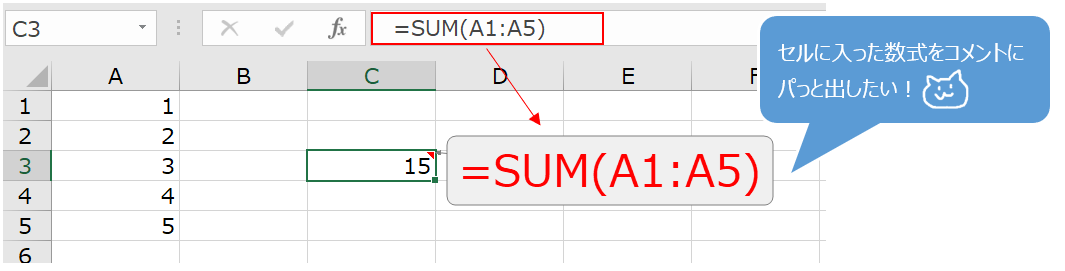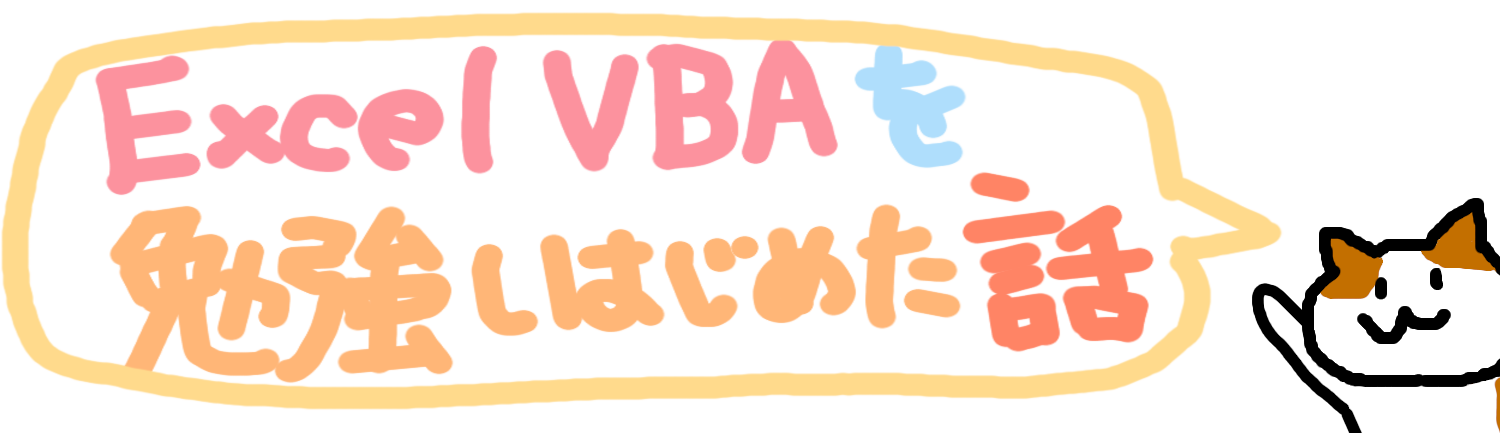Sponsored Links
こんにちは!Lenocoです。本日も見てくださりありがとうございます。
今回は条件付き書式で設定されたセルの色を取得するマクロです!
Sponsored Links
Contents
条件付き書式のセル色を取得するマクロ
条件付き書式で設定されたセル色は、通常のセル色と同じ方法では取得することができません。
DisplayFormatプロパティというものを使います。
以下のように、B列に条件付き書式で設定されたセルがあり、
C列にセルの背景色番号を表示するマクロを用意しました。
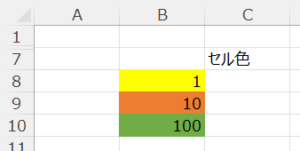
こちらのコードを見ていきましょう!
コード
Sub Main()
Dim i As Long
For i = 8 To 10
Cells(i, "C") = Cells(i, "B").DisplayFormat.Interior.ColorIndex
Next i
End Sub
コードの説明
まずループ用のカウンタ変数を作成します。
カウンタ変数には行番号を入れます(今回は8行目から10行目となります)。
B列のセルの、条件付き書式で設定されている色番号をC列に入れます。
さいごに
とってもシンプルでしたね!マクロを実行すると以下のような結果になります。
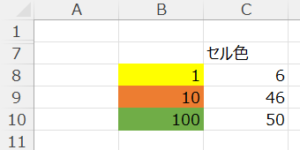
実案件で、2,3回このDisplayFormatプロパティを使う機会がありました。
最初に案件を依頼されたときは、「条件付き書式で設定されたセル色なんて取得できるの・・?」
と不安になりました。笑
こんなこともできるんだ!ということを頭の片隅に置いとくだけで安心して業務に臨めますね♪
![]()
Lenoco
Sponsored Links